------------------------------------------------------------------------------------
―方向け
対象
・高解像度ディスプレイを使っている
・画像が粗くなっても PC の負荷を減らしたい
・ウィンドウでプレイしていて、
解像度を下げるとウィンドウサイズが小さい
一案
OS 側でディスプレイ設定を開き、ディスプレイ解像度を下げます
Win10 の場合
スタートメニュー > 設定(歯車)
> システム > ディスプレイの項目
> ディスプレイの解像度―
※
ディスプレイ解像度の変更は、キャラストのアプリを落とした状態で行います。
アプリを起動したまま設定の変更をすると、フルスクリーン表示にしたときに
カーソルとの操作のズレが生じます。
OS 側で設定の変更をするので、表示全般に影響があります。
行う場合、他に必要な設定の見直しは各自お願いいたします。
画像は参考に、一時的にディスプレイ解像度だけを変更したものです
画像上: "1920x1080"
画像下: "1280x720"
どちらもアプリの解像度設定は"960x520"になります
―方向け
対象
・高解像度ディスプレイを使っている
・画像が粗くなっても PC の負荷を減らしたい
・ウィンドウでプレイしていて、
解像度を下げるとウィンドウサイズが小さい
一案
OS 側でディスプレイ設定を開き、ディスプレイ解像度を下げます
Win10 の場合
スタートメニュー > 設定(歯車)
> システム > ディスプレイの項目
> ディスプレイの解像度―
※
ディスプレイ解像度の変更は、キャラストのアプリを落とした状態で行います。
アプリを起動したまま設定の変更をすると、フルスクリーン表示にしたときに
カーソルとの操作のズレが生じます。
OS 側で設定の変更をするので、表示全般に影響があります。
行う場合、他に必要な設定の見直しは各自お願いいたします。
画像は参考に、一時的にディスプレイ解像度だけを変更したものです
画像上: "1920x1080"
画像下: "1280x720"
どちらもアプリの解像度設定は"960x520"になります

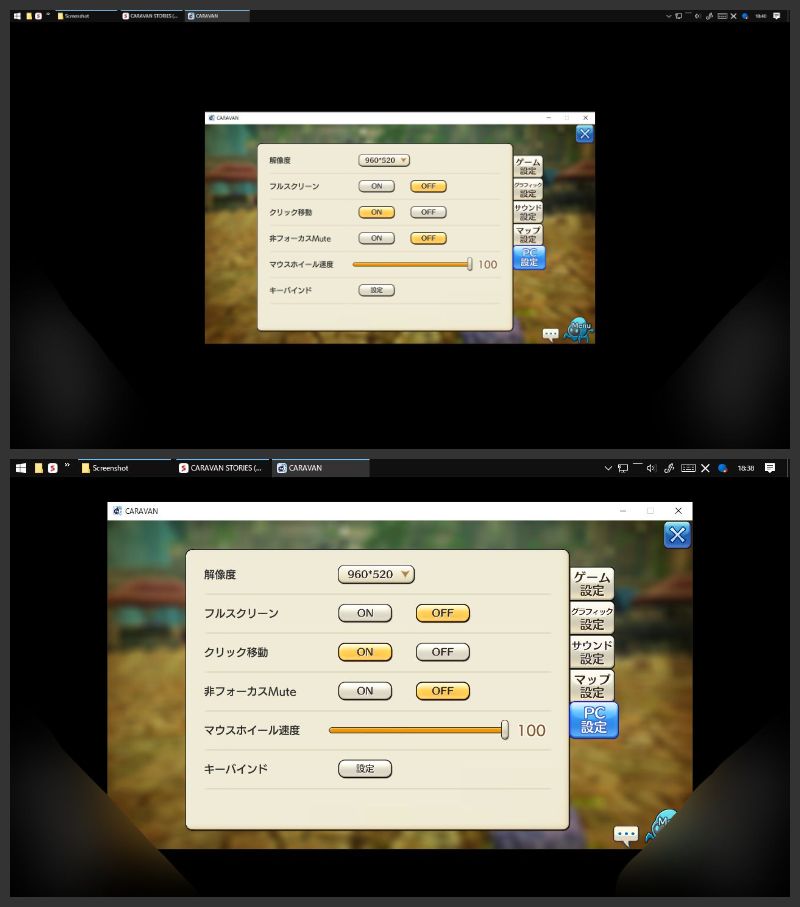
コメント